5 Cara - Cara Memulihkan File yang Dihapus di Mac tanpa Perangkat Lunak
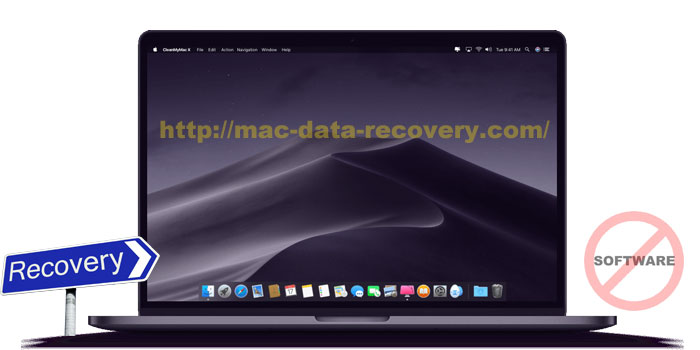
Secara tak terduga menghapus beberapa file penting dari komputer Mac? Beberapa situasi yang tidak diketahui menyebabkan hilangnya data? Sebelum menggunakan alat pemulihan data Mac gratis atau berbayar, kami dapat dengan mudah memulihkannya tanpa menggunakan perangkat lunak. Artikel ini memberikan 5 kemungkinan cara sendiri untuk memulihkan konten yang terhapus atau hilang di Mac Anda .
Metode 1: Gunakan Mesin Waktu untuk Mengembalikan File dan Folder yang Dihapus tanpa Perangkat Lunak
Catatan : Sebelum mencoba cara ini untuk memulihkan data yang hilang dari cadangan Time Machine, kita harus tahu bahwa itu hanya efektif ketika disk cadangan Time Machine Anda terhubung dan dihidupkan. Jika tidak, silakan ikuti metode lain.
Buka Sistem Preferensi > Mesin Waktu dan luncurkan di komputer Mac Anda. Klik Pulihkan untuk memulihkan item yang Anda pilih.
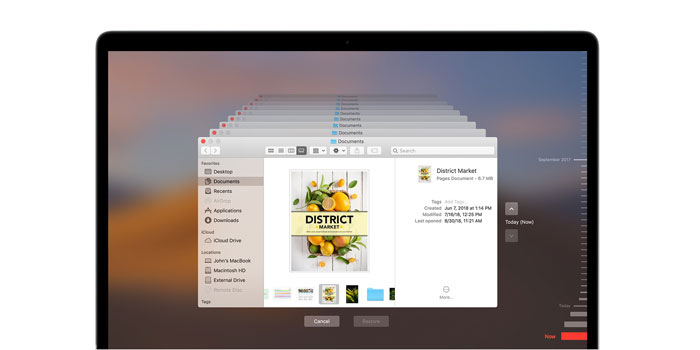
Metode 2: Pulihkan File yang Dihapus dari Mac Trash tanpa Perangkat Lunak
Ini adalah cara termudah untuk mengembalikan file yang dihapus dari sampah ke lokasi aslinya di Mac Anda. Selama Anda belum mengosongkan Sampah, (atau 30 hari belum berlalu sejak Anda menyimpan file itu), dimungkinkan untuk mengambil data yang hilang dari Sampah tanpa Perangkat Lunak di komputer Mac.
Silakan buka Finder, klik Edit, pilih Batalkan Pindahkan (Command-Z) dan kemudian file Anda yang baru dihapus akan dikembalikan ke lokasi aslinya.
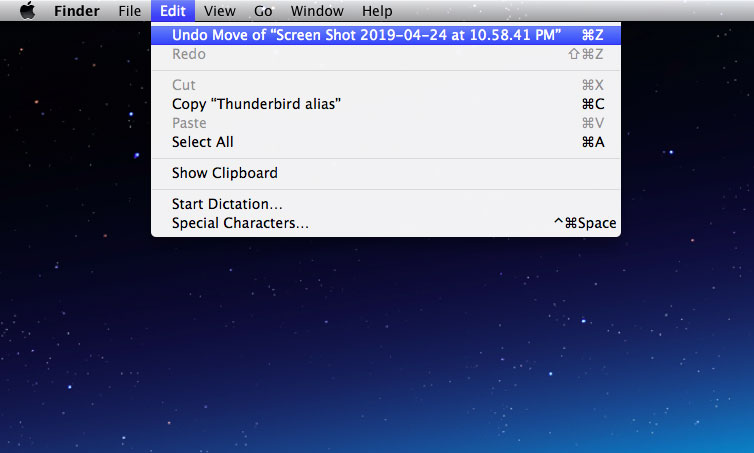
Atau Anda dapat membuka Sampah, pilih file yang tidak sengaja Anda hapus, lalu klik kanan (Klik kontrol) pada item. Menu drop down akan muncul. Klik Pasang Kembali .
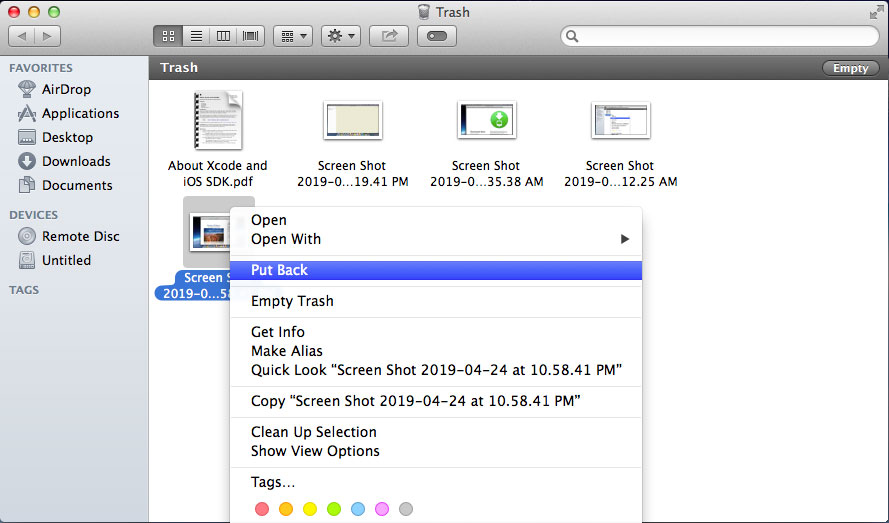
Metode 3: Pulihkan Foto yang Dihapus dari Album di Mac tanpa Perangkat Lunak
Jalankan Aplikasi Foto di Mac Anda, gunakan bilah samping iPhotos untuk menavigasi ke TERBARU > Sampah . Pilih foto yang Anda hapus secara tidak sengaja, lalu klik kanan (klik Kontrol) pada item, klik Put Back untuk mengembalikan foto yang dihapus di Mac.
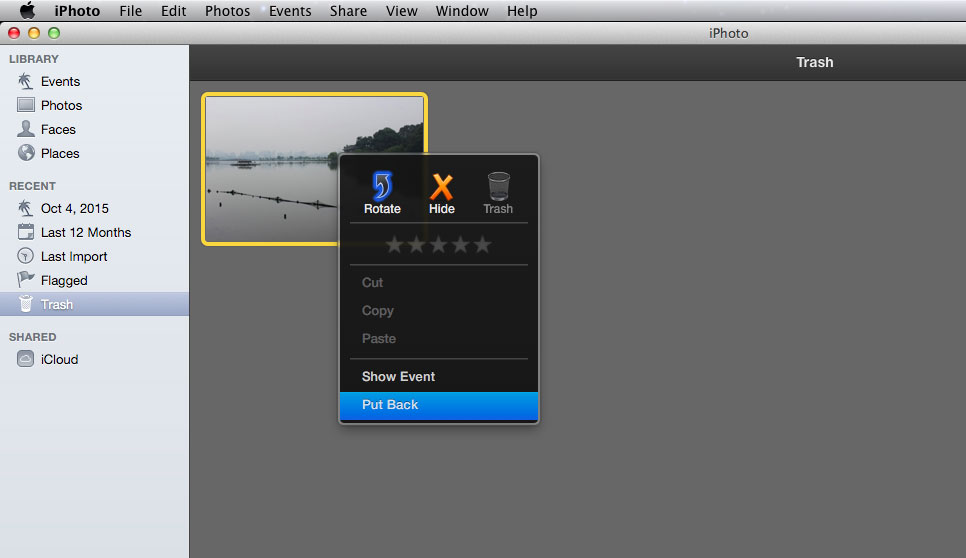
Metode 4: Pulihkan Lagu dan File Musik yang Dihapus dari iTunes di Mac tanpa Perangkat Lunak
Jalankan iTunes di Mac Anda, navigasikan ke Preferensi > Lanjut . Pilih opsi Salin file ke folder iTunes Media saat menambahkan ke perpustakaan. Kemudian buka Sampah dan seret file musik ke desktop Anda, lalu seret ke iTunes. File musik yang dipilih akan ditambahkan ke perpustakaan iTunes.
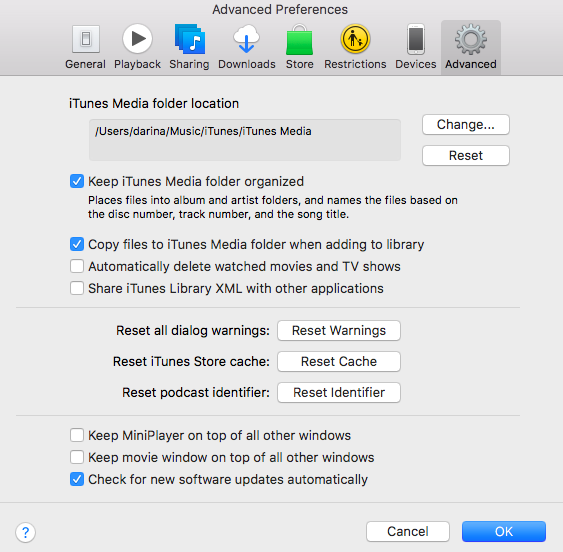
Metode 5: Pulihkan TXT yang Dihapus, Dokumen dari Versi Dokumen yang Lebih Lama di Mac tanpa Perangkat Lunak
Buka file dokumen di Mac dan navigasikan ke File > Kembalikan ke . Dan Anda dapat menelusuri semua versi file. Pilih versi dokumen dan klik Pulihkan.
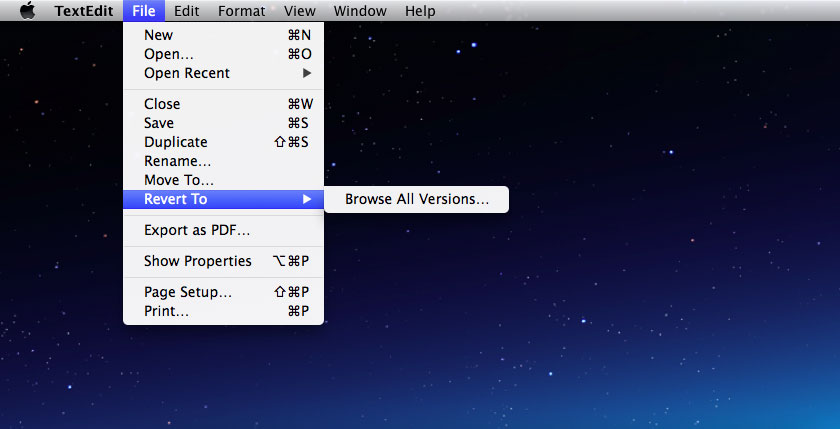
Jika 5 metode di atas masih tidak berfungsi, coba gunakan Mac Any Data Recovery Pro . Secara efisien dapat memulihkan semua file dalam berbagai situasi kehilangan data, seperti menghapus file secara permanen, memformat disk Mac, kegagalan upgrade sistem, dan sebagainya. Unduh dan coba perangkat lunak ini secara gratis, yang memungkinkan pengguna untuk melihat pratinjau semua file yang dapat dipulihkan sebelum memindai.


